Лабораторная работа Построение диаграммы декомпозиции первого уровня в нотации idef0 Цель работы
 Скачать 8.2 Mb. Скачать 8.2 Mb.
|
Лабораторная работа №11Разработка Windows-форм с элементами контроля в средеMicrosoft Visual Studio. NetЦель работы: Изучить основные элементы управления Windows-форм, их свойства и методы, а также получить практические навыки в разработке Windows-форм с элементами контроля План проведения занятия
Краткие теоретические сведения ADO.NET - это новая технология доступа к базам данных, специально оптимизированная для нужд построения рассоединенных (disconnected) систем на платформе .NET. ориентирована на архитектуру многоуровневых приложений. Подробно смотрите в приведенной ниже литературе. Порядок выполнения работы Задание 1. Для формы FormEmployee создать требуемые элементы управления. Для разработки проекта приложения форма FormEmployee должна содержать элементы управления, в соответствии с видом, приведенном на рис. 11.1. 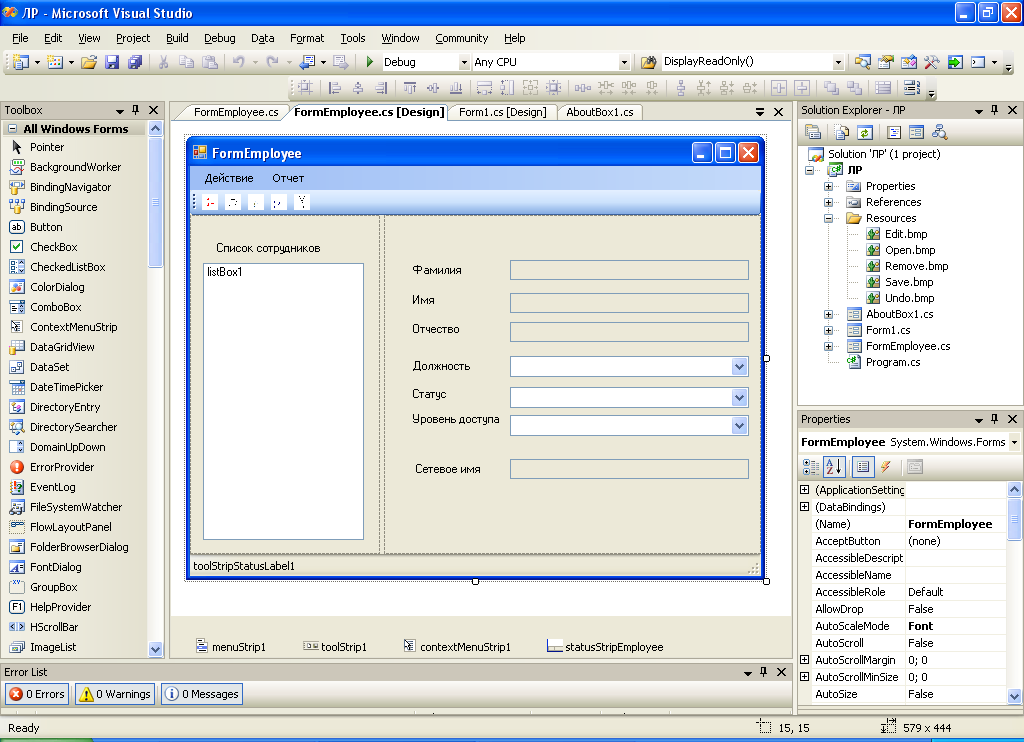 Рис. 11.1. Вид экранной формы FormEmployee В этом задании сформируйте на данной форме элементы управления приведенные в табл.11.5. Таблица 11.5 Элементы управления формы FormEmployee
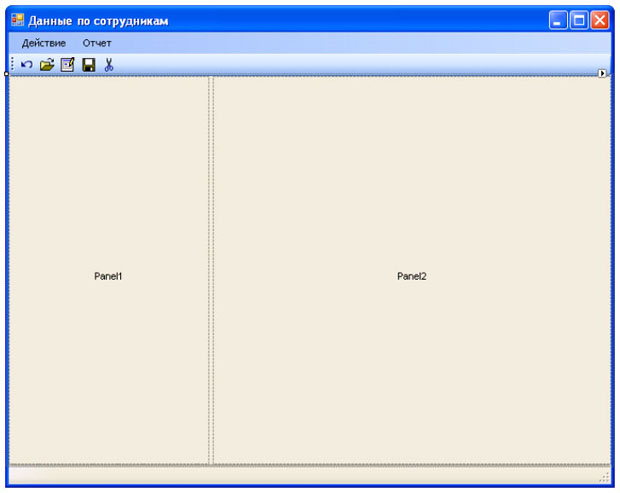 Рис. 11.2. Создание панелей на форме FormEmployee Задайте последовательные номера свойству TabIndex элементов управления (в разрабатываемой форме это необходимо сделать для элементов управления TextBox и ComboBox) из окна Properties (рис.11.4) 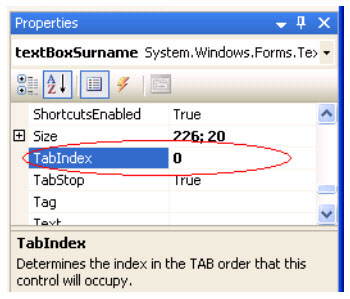 Рис. 11.4. Задание свойства TabIndex для элемента контроля Так же для задания последовательных номеров свойству TabIndex элементов управления вызвать мастер Tab Order Wizard из меню View/Tab Order рис.11.5. Задание последовательности значений свойству TabIndex производится щелчком мыши на элементах управления в заданной последовательности. 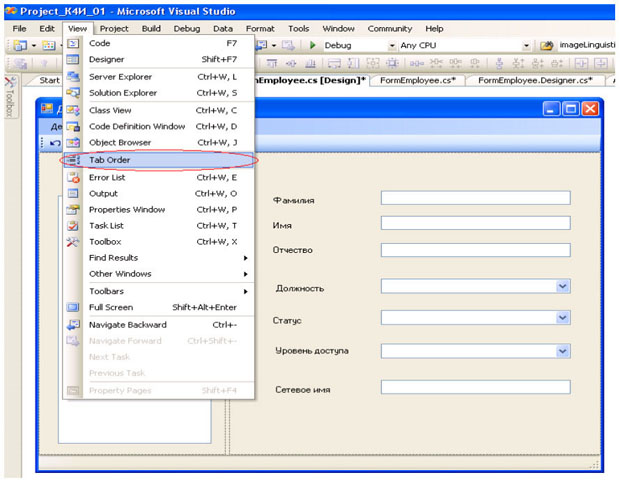 Рис. 11.5.Настройка перехода по элементам управления Результат настройки порядка перехода между элементами управления при нажатии клавиши Tab приведен на рис. 11.6.
Создайте методы для работы с формой создайте методы, которые разрешают только просматривать форму (режим просмотра) и редактировать форму (режим редактирования). 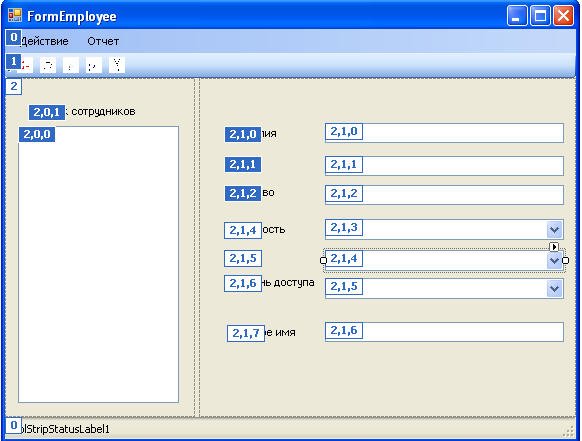 Рис. 11.6. Результат работы мастера Tab Order Wizard
Создадать метод для задания режима просмотра формы DisplayReadOnly. Метод DisplayReadOnly должен быть общедоступным, ничего не должен возвращать и не иметь параметров. Для задания режима просмотра (только для чтения) объекту класса TextBox свойству ReadOnly присвойте значение true, а для объекта класса comboBox - свойству Enabled значение false. Код метода DisplayReadOnly представлен далее: public void DisplayReadOnly() { this.textBoxSurname.ReadOnly = true; this.textBoxName.ReadOnly = true; this.textBoxPatronymic.ReadOnly = true; this.textBoxNetName.ReadOnly = true; this.comboBoxJobRole.Enabled = false; this.comboBoxStatus.Enabled = false; this.comboBoxAccess.Enabled = false; }
/// Задание режима редактирования public void DisplayEdit() { this.textBoxSurname.ReadOnly = false; this.textBoxName.ReadOnly = false; this.textBoxPatronymic.ReadOnly = false; this.textBoxNetName.ReadOnly = false; this.comboBoxJobRole.Enabled = true; this.comboBoxStatus.Enabled = true; this.comboBoxAccess.Enabled = true; }
Для управления режимом доступности (только для чтения/редактирование) формы FormEmployee необходимо метод DisplayReadOnly вызывать при первоначальной загрузке формы (событие Load), при создании новых данных по сотруднику и при редактировании данных по сотруднику, а метод DisplayEdit - при сохранении данных по сотруднику и при отмене режима редактирования данных.
Анализ кодов методов DisplayReadOnly( ) и DisplayEdit( ) показывает, что они могут быть объединены в один метод с параметром.
В процессе работы приложения необходимо управлять доступом к пунктам меню формы FormEmployee. При выборе в главном меню приложения пункта "Сотрудник" Windows-форма FormEmployee должна перейти в режим "Просмотр", что определяет доступ к пунктам меню "Создать", "Редактировать", "Удалить" и запрет доступа к подпунктам меню "Отменить", "Сохранить". Если в режиме просмотр выбирается подпункт меню "Удалить", то в результате выполнения данной функции режим Windows-формы FormEmployee не должен измениться, т.е. форма должна остаться в режиме "Просмотр". Если в режиме просмотр выбирается подпункт меню "Изменить", то Windows-формы FormEmployee должна перейти в режим "Редактирование". Данный режим предполагает, что разрешается доступ к подпунктам меню "Отменить", "Сохранить" и запрещается доступа к подпунктам меню "Создать", "Редактировать", "Удалить". Аналогичным образом интерпретируются переходы формы FormEmployee из одного режима в другой. Такие же режимы необходимо соблюдать для контекстного меню и кнопок панели инструментов. Для управления доступом к пунктам главного меню создайте методы MenuItemEnabled(bool itemEnabled), для контекстного меню – MenuItemContextEnabled (bool itemEnabled) и для кнопок панели управления – StripButtonEnabled(bool itemEnabled). Управление доступностью пунктов главного и контекстного меню осуществляется через свойство Enabled класса ToolStripMenuItem, а кнопок панели управления - через свойство Enabled класса ToolStripButton. Проверьте правильность режима управления пунктов главного и контекстного меню, а также кнопок панели управления формы FormEmployee. С учетом того, что установка режимов просмотра и редактирования экранной формы, а также управление доступом к пунктам меню должно выполняться при реализации нескольких функций программы целесообразно для избежания дублирования кода все методы управления режимами объединить в один метод DisplayForm. private void DisplayForm(bool mode) { DisplayReadOnly(mode); MenuItemEnabled(mode); MenuItemContextEnabled(mode); StripButtonEnabled(mode); } Первоначальная установка режима "Просмотр" должна проводиться при первоначальной загрузке формы FormEmployee. Содержание отчета
Контрольные вопросы
Литература 3-4, 11-12]. |
